Hai mai notato la bellezza dell'uniformità in un video? La coerenza può migliorare i tuoi contenuti, creando un'esperienza fluida e coinvolgente per gli spettatori. L'uniformità, soprattutto nel colore, lega insieme i tuoi video, creando un'esperienza armonica. La stessa tonalità di colore e gli stessi effetti nel tuo video possono creare questa uniformità. È come il ritmo visivo del tuo video, che fornisce un senso di continuità ed equilibrio.
Video sulla corrispondenza dei colori non sono solo piacevoli alla vista; trasmettono anche meglio la tua narrativa. Aiuta non solo a migliorare l'estetica ma anche a fornire un aspetto coerente al tuo video. Inoltre, può evidenziare l'atmosfera e migliorare i momenti importanti dei tuoi contenuti. Puoi anche applicare questa tecnica di corrispondenza dei colori con vari strumenti ed effetti.
In questo articolo
- Parte 1: Cosa possono fare i colori nei video?
- Parte 2: La necessità di abbinare i colori: Perché si dovrebbero armonizzare i toni video?
- Parte 3: Wondershare Filmora: Abbinare i colori utilizzando l'editor video perfetto
- Parte bonus: Correzione del colore con Filmora: Un'altra fantastica funzionalità di controllo del colore
- Conclusione
Il miglior editor ti aiuta a modificare e migliorare i video senza problemi.

Parte 1: Cosa possono fare i colori nei video?
I colori non servono solo come decorazione, ma sono anche fondamentali per creare l’atmosfera. Il video da colorare aiutano a guidare l'attenzione dello spettatore e raccontano una storia rappresentata attraverso il video. Inoltre, colorare i tuoi video può migliorare significativamente la sensazione del tuo video. Prima di utilizzarli nei tuoi video, discutiamo dei vantaggi dei colori in un video.
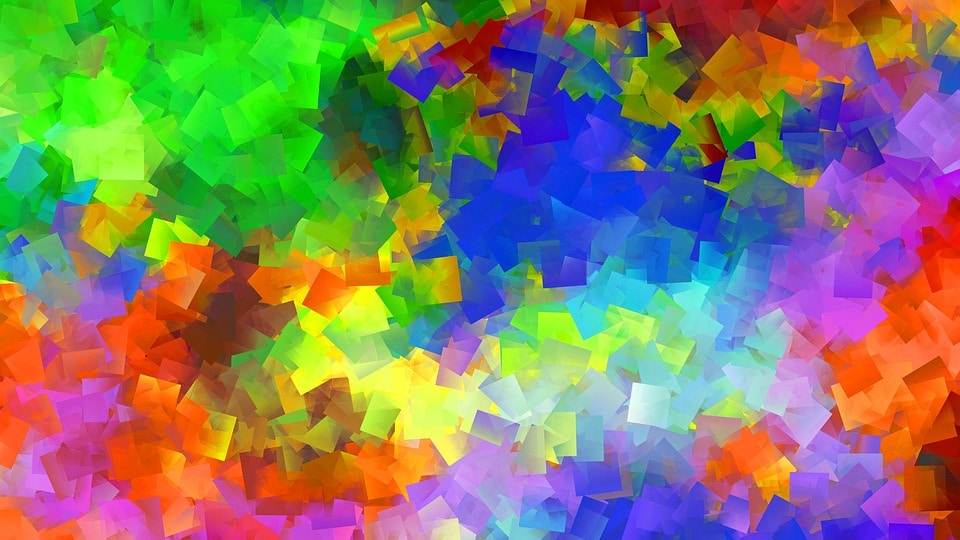
1. Impostazione dell'atmosfera
I colori hanno il potere di creare l'atmosfera del tuo video. Toni caldi come il rosso, l’arancione e il giallo possono evocare sentimenti di felicità o eccitazione. Nel frattempo, i colori freddi come il blu, il verde e il viola possono creare un’atmosfera calma o triste. Aiuta a impostare l'atmosfera e il tono del tuo video.
2. Dirigere l'attenzione
L'uso strategico dei colori può guidare l'attenzione dello spettatore. Puoi attirare l'attenzione sugli elementi chiave del tuo video utilizzando colori contrastanti. Tuttavia, un tocco di tonalità vivace su uno sfondo tenue ti aiuta anche a mettere in risalto i tuoi contenuti.
3. Creare coerenza
I colori possono aiutarti a creare un aspetto coerente nei tuoi video. Puoi costruire un'identità visiva riconoscibile del marchio utilizzando una tavolozza di colori coerente. Inoltre, se combini più video, crei un risultato coerente in tutto il video.
4. Temi simbolizzanti
Alcuni colori sono spesso associati a temi o idee specifici. Ad esempio, il verde può simboleggiare la natura, mentre il blu può rappresentare la pace o la tranquillità. Usando attentamente questi colori, puoi migliorare i temi dei tuoi video.
5. Suscitare emozioni
I video colorati possono anche suscitare emozioni nei tuoi spettatori. La psicologia dei colori suggerisce che colori diversi possono innescare risposte emotive diverse. Ad esempio, il rosso può suscitare sentimenti di passione o intensità, mentre il giallo può evocare un senso di gioia o ottimismo.
Parte 2: La necessità di abbinare i colori: Perché si dovrebbero armonizzare i toni video?
La creazione di video visivamente sbalorditivi richiede molto più di un semplice occhio attento all'estetica. Un aspetto importante spesso trascurato è l’armonizzazione dei colori. Toni video coerenti garantiscono un'esperienza visiva più piacevole e coerente. Ma cosa rende esattamente l'abbinamento video colorati così importante? Diamo un'occhiata ad alcuni di questi punti discussi.
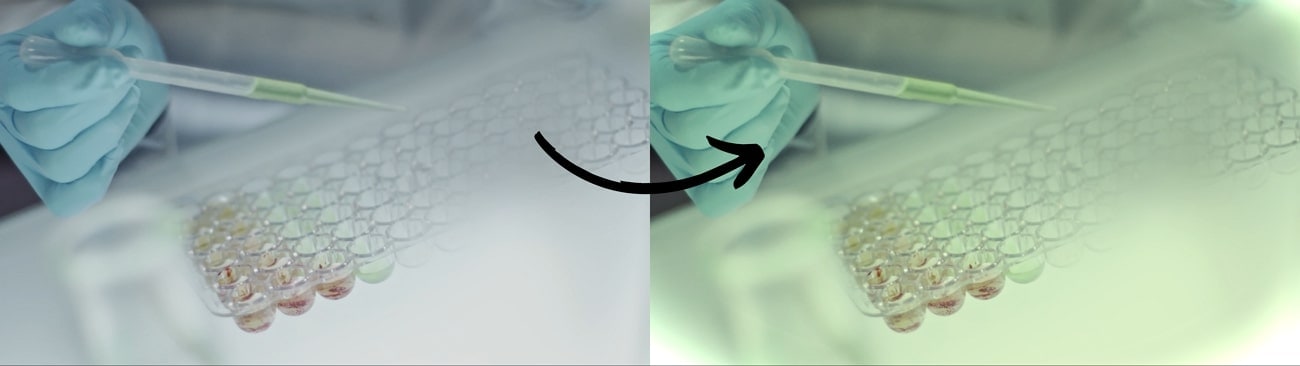
1. Armonia e flusso
La corrispondenza dei colori nel tuo video migliora il flusso e mantiene l'armonia. Colori incoerenti possono interrompere il coinvolgimento dello spettatore e rendere il video monotono. Tuttavia, i colori armoniosi facilitano una transizione fluida da una scena a quella successiva. Nel frattempo, crea un ritmo visivamente piacevole in tutto il video.
2. Estetica migliorata
Ultimo, ma non per importanza, video sulla corrispondenza dei colori semplicemente avere un aspetto migliore. Creano un'esperienza visivamente equilibrata ed esteticamente gradevole. Coerente video sulla correzione del color sono più attraenti e coinvolgenti di quelli non corrispondenti. Inoltre, i colori giusti possono trasformare il tuo video in un capolavoro visivo.
3. Risonanza emotiva
I colori sono un potente strumento emotivo, senza alcun dubbio. Possono aggiungere sentimenti di gioia, tristezza, eccitazione o calma. Puoi creare un paesaggio emotivo coerente armonizzando i colori nel tuo video. Ciò integra ulteriormente la tua narrativa, migliorando la connessione con il tuo pubblico.
4. Messa a fuoco migliorata
Un abbinamento di colori sbagliato può distrarre gli spettatori e distogliere la loro attenzione dal contenuto principale. Puoi dirigere l'attenzione dello spettatore utilizzando una tavolozza di colori coerente. Inoltre, lo spettatore si concentra sugli elementi critici del tuo video. Nel frattempo, dimostra che il tuo messaggio è comunicato in modo chiaro ed efficace.
5. Qualità professionale
Creazione di una corrispondenza video da colorare la dice lunga sul tuo impegno per contenuti di alta qualità. Mostra la tua attenzione ai dettagli e aumenta persino il valore della produzione percepito. Ciò descrive anche la professionalità che può aiutarti a distinguerti in un mercato di contenuti saturo.
Parte 3: Wondershare Filmora: Abbinare i colori utilizzando l'editor video perfetto
Wondershare Filmora è una delle migliori piattaforme di editing nell'ecosistema dell'editing video. Questo piattaforma ti consente di colorare i video con le sue opzioni uniche. Puoi creare video sulla corrispondenza dei colori e fare molte cose divertenti con questo strumento. Per creare video da colorare coerenti in Filmora, segui questi passaggi.
Passo 1Importa i tuoi file multimediali
Inizia aprendo Wondershare Filmora, cerca l'opzione " Fai clic qui per importare i media" e selezionala. Successivamente, scegli i file multimediali con cui vuoi lavorare. Una volta selezionati, trascina e rilascia questi file nella timeline di Filmora.
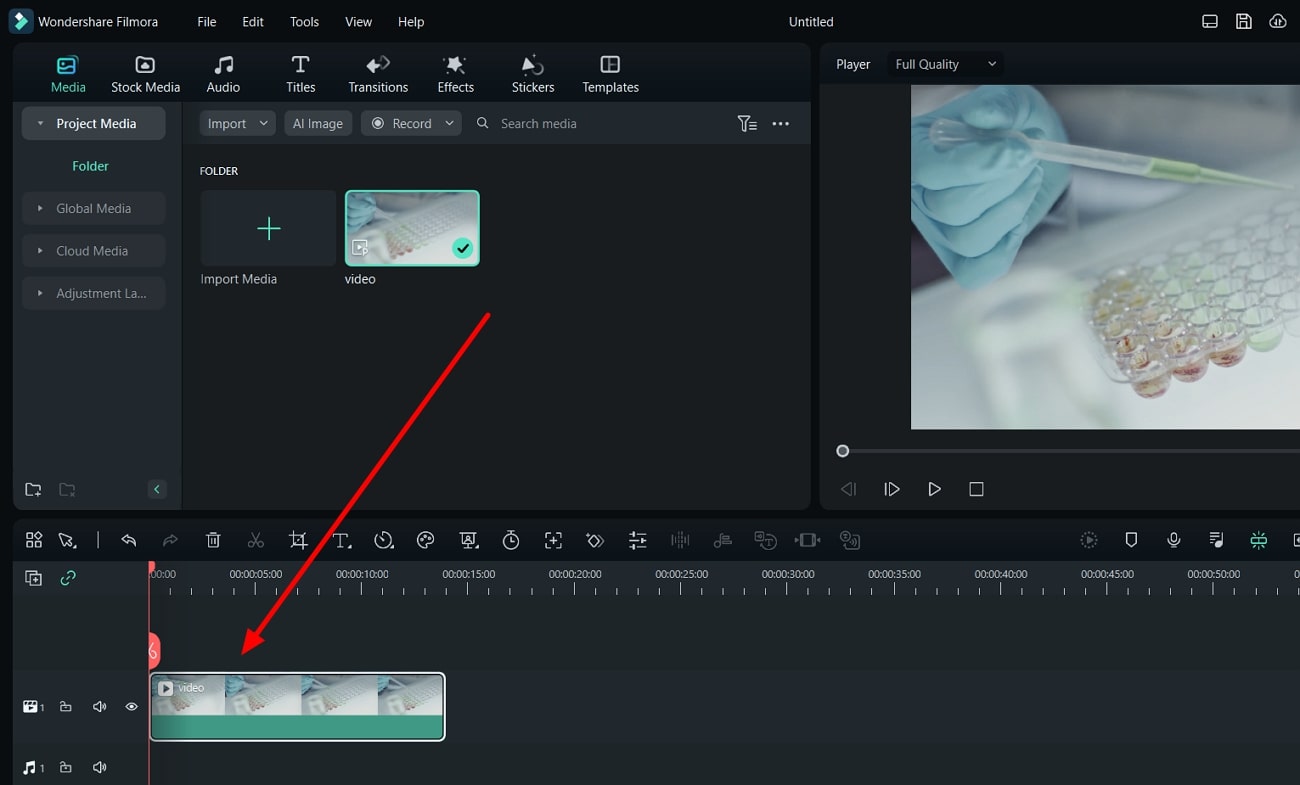
Passo 2Avvia la corrispondenza dei colori
Ora che i tuoi file multimediali sono nella timeline, è il momento della corrispondenza dei colori. Fare clic con il tasto destro sul clip video che si desidera utilizzare come riferimento per la corrispondenza dei colori. Dalle opzioni a discesa, seleziona " Corrispondenza colore". Questa azione ti porterà in una nuova finestra con le opzioni video "Riferimento" e "Corrente".
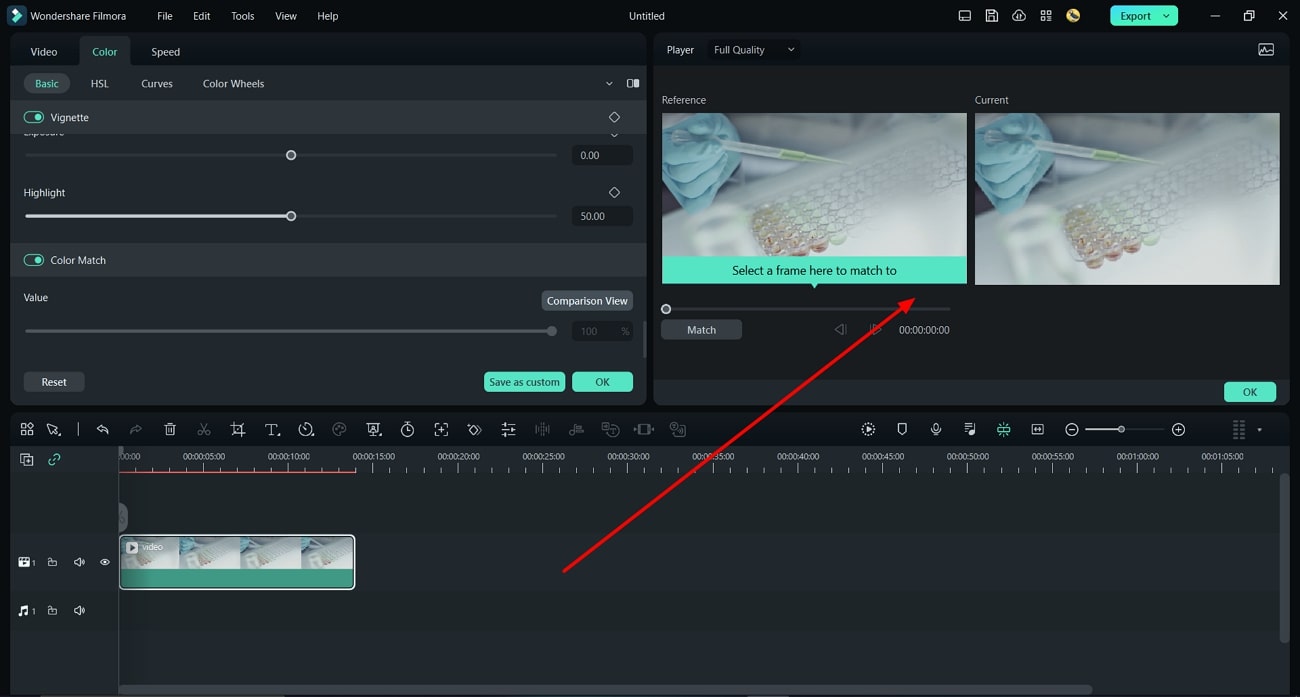
Passo 3Applicare la corrispondenza dei colori
In questa nuova finestra troverai uno slider. Spostalo a sinistra o a destra per scegliere la cornice che desideri utilizzare come riferimento colore. Una volta trovato il frame giusto, premi "Abbina". Ciò applicherà la stessa tonalità di colore al video clip in cui hai posizionato il fotogramma. Ripeti questo processo con gli altri video clip da creare video armonici.
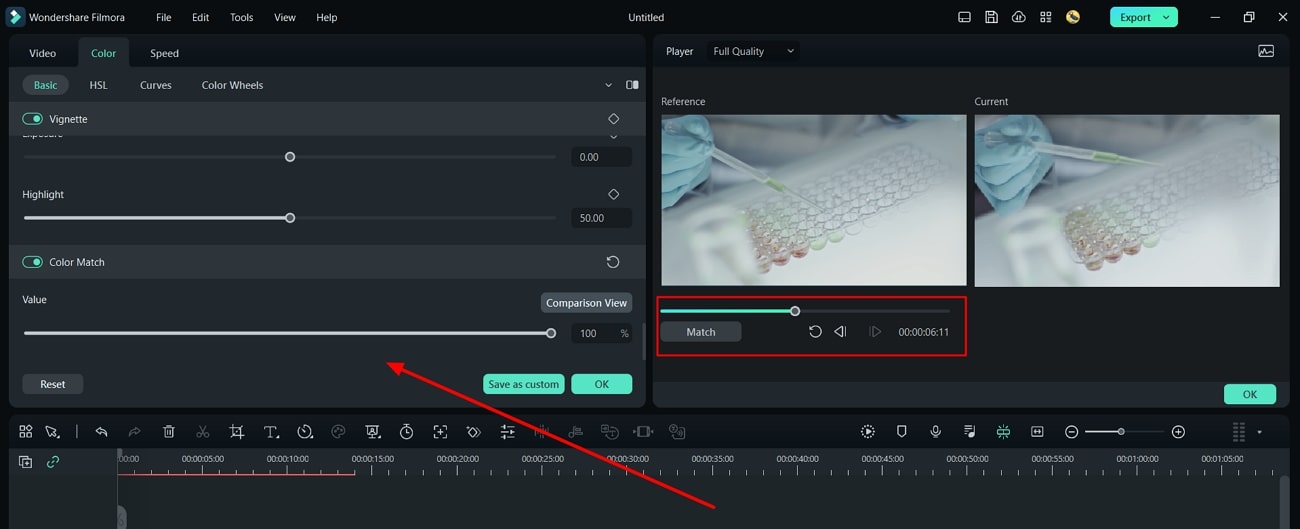
Parte bonus: Correzione del colore con Filmora: Un'altra fantastica funzionalità di controllo del colore
Quando si tratta di correzione del colore del video, Wondershare Filmora è la soluzione migliore. Ha tutte le opzioni e le funzionalità richieste per la correzione e le regolazioni del colore. Se ti stai chiedendo come creare video sulla correzione del colore, seguire i passaggi seguenti.
Passo 1Impostazione del tuo progetto
Innanzitutto, avvia Wondershare Filmora e importa i tuoi file. Una volta che hai i file multimediali nello strumento, è ora di iniziare a modificare. Continua a trascinare e rilasciare questi file nella timeline, configurandoli per la correzione del colore.

Passo 2Avvio della correzione del colore
Successivamente, fai clic sul livello video nella timeline. Procedi al nuovo pannello che appare sullo schermo. Qui, cerca la scheda "Colore" nella parte superiore delle impostazioni. Ora hai una varietà di opzioni per regolare i colori del tuo video, tra cui "HSL", "Base", "Curve" e "Ruote dei colori" Prenditi il tuo tempo e regola queste impostazioni navigando in queste sezioni finché il colore del tuo video non ti sembra adatto.
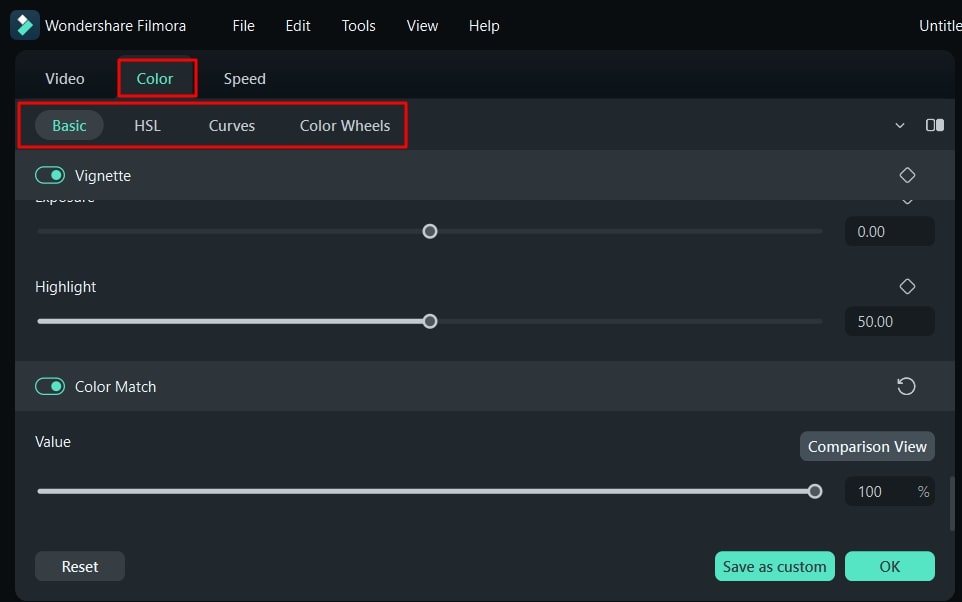
Passo 3Salvare la correzione del colore come preimpostazione
Una volta soddisfatto delle modifiche, fai clic su "Salva come personalizzato". Ciò ti consentirà di salvare la correzione del colore come preimpostazione per un uso futuro. Verrà visualizzata una nuova finestra in cui potrai assegnare un nome al tuo preset. Dopo aver scelto un nome, premi "OK". Ora hai salvato la correzione del colore, rendendo i tuoi futuri progetti di editing ancora più semplici.
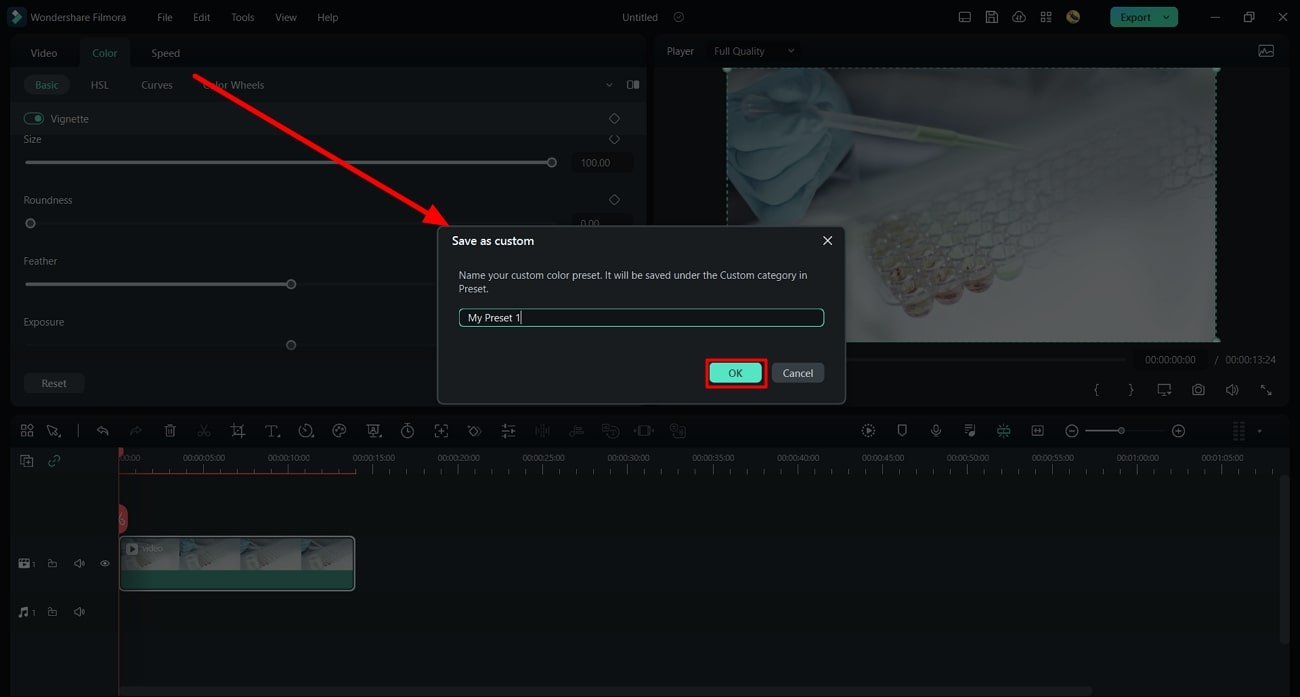
Conclusione
In conclusione, l'uniformità, in particolare nel colore, è fondamentale per creare video avvincenti. Fornisce coerenza visiva e aggiunge anche profondità alla tua narrazione. Di correzioni del colore dei video, puoi migliorare l'esperienza visiva complessiva. Quindi, se vuoi creare video armonici, considera Wondershare Filmora come il tuo strumento di riferimento. Ha tutte le funzionalità necessarie per dare vita alla tua visione dell'uniformità del colore.


